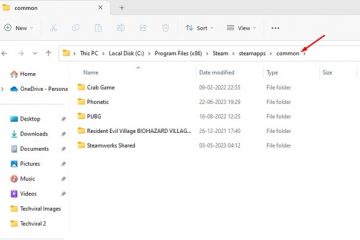Miten voit avata iPhonesi lukituksen ilman salasanaa tai kasvotunnusta? Yleensä Face ID on asetettu avaamaan iPhonesi lukitus, jos olet unohtanut salasanan tai Touch ID ei toimi.
Kuitenkin, kun iPhonesi on lukittu, Face ID ei toimi ja olet unohtanut iPhonen salasanan, kuinka pääset lukittuihin iPhone-puhelimiin ilman Face ID:täsi ja salasanaasi?
Tässä artikkelissa opit pari tehokasta tapaa ratkaista tämä ongelma Cocosenor iPhone Passcode Tunerin ansiosta.
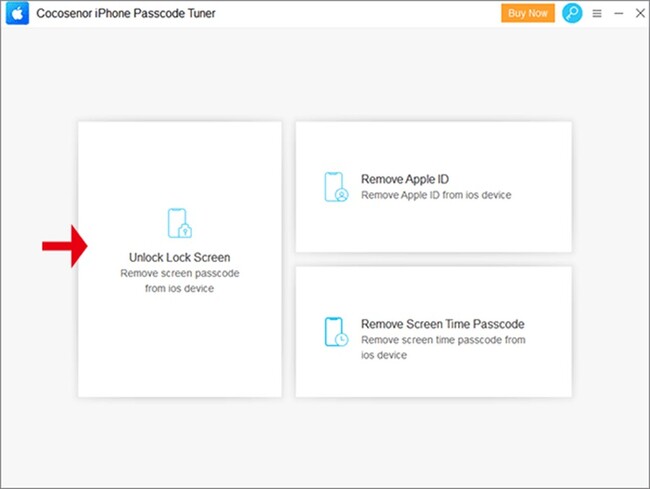
Tapa 1: Avaa iPhone Cocosenor iPhone-salakoodilla Tuner
Cocosenor iPhone Passcode Tuneria suositellaan tässä iPhonen näytön lukituksen poistamiseen ilman pääsykoodia tai Face ID & Touch ID:tä.
Tämä on tehokas iPhonen lukituksen avausapuohjelma, joka on suunniteltu avaamaan vammaisen tai poissa olevan iPhonen lukitus nopeasti ilman Apple ID-salasanaa.
Voit lataa ja asenna Cocosenor iPhone Passcode Tuner Windows-tietokoneellesi ja avaa iPhone 14/13/12/noudattamalla alla olevia ohjeita. SE/8/7/7s/6/6s (ja aiemmat mallit).
Vaihe 1: Suorita Cocosenor iPhone Passcode Tuner kaksoisnapsauttamalla. Valitse sitten”Avaa lukitusnäyttö”-vaihtoehto ohittaaksesi iPhonen pääsykoodin.
Vaihe 2: Täältä saat tietoja ongelmista, jotka tämä vaihtoehto voi korjata. Jatka napsauttamalla Käynnistä-vaihtoehtoa.
Vaihe 3: Nyt voit liittää iPhonen Windows-tietokoneeseesi USB-kaapelilla. On parempi laittaa iPhone palautustilaan ennen yhteyden muodostamista.
Napsauta sitten ohjelmiston käyttöliittymän Seuraava-painiketta. Ohjelmisto alkaa nopeasti tunnistaa iPhone-mallisi.
Vaihe 4: Napsauta”Lataa”saadaksesi laiteohjelmistopaketin iPhonesi lukituksen avaamista varten. Tämä prosessi voi kestää useita minuutteja.
Vaihe 5: Kun laiteohjelmisto on vahvistettu, näet Avaa-painikkeen. Sinun tulee kiinnittää huomiota ensimmäiseen”Huomautus”-viestiin: tämä lukituksen avausprosessi poistaa tiedot iPhonesta.
Paina sitten Avaa-painiketta ja ohjelmisto alkaa poistaa kaikki näytön lukitukset välittömästi.
Vaihe 6: Muutaman minuutin kuluttua saat onnistuneen viestin. Samaan aikaan lukittu iPhone käynnistyy uudelleen Hello-näytöllä. Voit määrittää iPhonen nyt ohjeiden mukaan.
Tapa 2: Avaa iPhone Apple ID-salasanalla Ei käytettävissä-näytössä
Käyttäjille, joilla on iOS 15.2 tai uudempi iOS-versio, he voivat helposti avata iPhonensa ilman pääsykoodeja, Face ID:tä tai jopa tietokonetta.
Apple on lisännyt poistopainikkeen iPhoneen, joka ei ole käytettävissä, kun väärä salasana on syötetty useita kertoja. Mutta iPhonen lukituksen avaamiseen tarvitaan oikea Apple ID-salasana.
Vaihe 1: Kokeile mahdollista pääsykoodia useita kertoja, kunnes näet”iPhone ei saatavilla”-viestin, jossa on”Poista iPhone”-painike oikeassa alakulmassa. Se tulee aina näkyviin viiden väärän salasanan yrityksen jälkeen.
Vaihe 2: Napauta Tyhjennä iPhone-painiketta.”Poista kaikki sisältö ja asetukset”-näyttö tulee näkyviin. Napauta sitten Tyhjennä iPhone-painiketta uudelleen.
Vaihe 3: Se pyytää sinua syöttämään Apple ID-salasanan kirjautuaksesi ulos Apple ID:stä, joka liittyy tähän lukittuun iPhoneen. Syötä Apple ID ja napauta näppäimistöltä Siirry. iPhone tyhjennetään välittömästi ja käynnistetään uudelleen
Kaiken lisäksi Cocosenorilla on myös yksityiskohtainen opas, jossa on kolme tapaa avata iPhonesi lukitus, jos olet unohtanut pääsykoodin. Katso se täältä.
=============
Tietoja Cocosenorista: Se on salasanan palautukseen erikoistunut yritys. Sen ohjelmistotuoteluettelo kattaa useita käyttöjärjestelmiä ja tiedostotyyppejä, kuten Windows, Office, PDF, RAR/ZIP, SQL.
=============